Setelah mengambil banyak foto, kami mungkin menemukan bahwa banyak di antaranya memerlukan perbaikan dan pengeditan selanjutnya, serta menggunakan retouching foto. Pada beberapa gambar, Anda perlu menghilangkan efek “mata merah” yang terkenal, pada gambar lain Anda perlu menghilangkan kerutan atau memperbaiki proporsi wajah, pada gambar lain Anda perlu menghilangkan kemerahan berlebihan pada kulit, dan seterusnya. Biasanya program editor foto populer seperti Photoshop atau Pixlr digunakan untuk ini, tetapi mengapa tidak menggunakan editor foto online yang memungkinkan Anda melakukan retouching gambar yang diperlukan secara online dengan beberapa klik? Pada artikel ini saya akan memberi tahu Anda cara memperbaiki foto wajah secara online, alat online apa yang akan membantu kami dalam hal ini, dan cara menggunakannya.

Memperbaiki foto wajah
Cara edit gambar wajah yang benar
Fungsionalitas layanan ini sangat mirip dengan spesifikasi bekerja dengan program editor foto desktop, memungkinkan Anda dengan mudah memperbaiki foto online secara gratis tanpa registrasi. Anda pergi ke sumber jaringan yang saya tentukan, unggah foto wajah yang diinginkan (biasanya tipe potret), lalu buka jendela pengeditan foto, tempat berbagai tab berada. Dengan berpindah tab ini dan memilih di antara alat yang tersedia di sana, Anda membuat perubahan yang diperlukan pada gambar, lalu klik tombol “Simpan” dan unduh hasilnya ke PC Anda.
Pada saat yang sama, sejumlah layanan memiliki fungsi retouching otomatis, ketika semua operasi pada foto Anda dilakukan secara otomatis, dan Anda segera menerima versi foto yang lebih baik, yang kemudian Anda simpan ke hard drive Anda.

Hasilnya berbicara sendiri
Petunjuk untuk menambahkan keterangan pada foto ada di artikel terakhir saya!
Layanan retouching foto wajah
Mari beralih ke daftar layanan jaringan yang memungkinkan Anda melakukan retouching foto dalam bahasa Rusia. Saya akan mencantumkan beberapa layanan gratis populer dan menjelaskan cara menggunakannya.
Makeup.Pho.to - menghilangkan jerawat, menghaluskan kerutan di wajah
Layanan ini memposisikan dirinya sebagai editor foto online dengan kemampuan luar biasa dari perusahaan VicMan Software, yang juga telah merilis aplikasi seluler Visage Lab, fungsinya serupa, dengan toolkit yang cukup luas untuk retouching foto.
- Untuk melakukan retouching wajah secara online menggunakan layanan ini, buka layanan tersebut dan klik tombol “Mulai retouching”.
- Pilih dari mana Anda akan mengimpor foto (komputer atau Facebook) dan unggah foto yang diperlukan ke sumber daya.
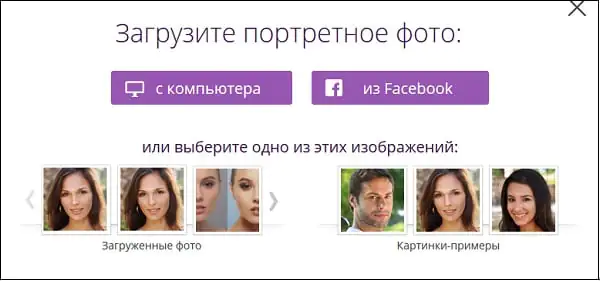
Tentukan sumber fotonya
Setelah foto diunggah, layanan akan secara otomatis melakukan retouch foto secara online. Pilihan seperti retouching kulit, menghaluskan kerutan, anti silau, memutihkan gigi, dan lain sebagainya akan diterapkan secara otomatis. Setelah melihat hasilnya, Anda dapat menghapus salah satu opsi dengan menghapus centang pada kotak yang sesuai dan mengklik tombol “Terapkan”.
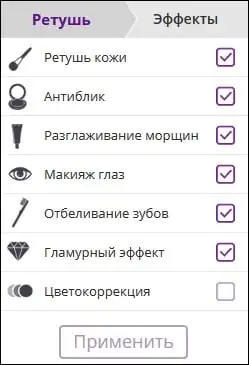
Opsi otomatis untuk layanan Makeup.Pho.to
Jika perlu, Anda dapat mengklik tab “Effects” di sebelah kiri dan memilih salah satu efek (Dreamy Retro, Poster Look, Phantasy Blue, dan lainnya).
Untuk menyimpan hasilnya, Anda harus mengklik tombol “Simpan dan Bagikan” di bawah. Di layar yang terbuka, pilih “Unduh”, klik kanan pada gambar yang terbuka dan pilih “Simpan Gambar Sebagai” untuk menyimpan foto ke PC Anda.
Layanan Retush.net - memutihkan gigi, menghilangkan mata merah, dll.
Layanan lain yang memungkinkan Anda melakukan retouching wajah adalah Retush.net. Layanan ini memungkinkan Anda untuk bekerja dengan editor foto bawaan berbahasa Inggris "Photocat", yang memiliki beragam kemampuan pengeditan gambar.
Buka sumber ini, klik “Unggah” dan unggah foto yang Anda perlukan ke situs. Di sebelah kiri adalah tab dasar untuk bekerja dengan gambar: "Edit", "Efek", "Retouch", "Bingkai", "Teks", "Retouch lokal").
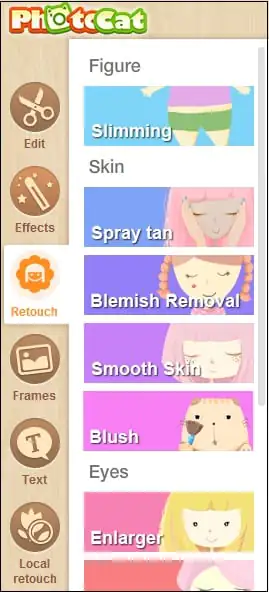
Dengan beralih antar tab, Anda dapat memilih alat yang berbeda dan menerapkannya pada foto Anda. Misalnya, di tab “Retouching” Anda dapat menerapkan efek pada gambar (Figur), kulit (Skin), mata (Eyes), bibir (Lip tint). Dengan memilih lebar lapisan (Ukuran kuas) dan intensitas efek (Intensitas) Anda dapat mencapai kualitas foto yang diinginkan.
Untuk menyimpan hasilnya, gunakan tombol “Simpan” di kanan atas.
Avatar - editor foto online
Layanan berbahasa Rusia berikutnya yang memungkinkan Anda mengedit foto secara gratis adalah Avatan. Untuk bekerja, masuk ke sumber ini, klik tombol “Mulai retouching”, dan kemudian “Lanjutkan ke set”.
Anda akan memasuki mode edit. Klik tombol “Buka”, lalu “Buka Foto”, dan unggah foto Anda ke sumber daya.
Di bagian atas akan ada berbagai tab (filter, efek, tekstur, dll.), dengan beralih di antara tab tersebut dan memilih alat berbeda yang tersedia di dalamnya, Anda dapat mengedit foto sesuai preferensi Anda.
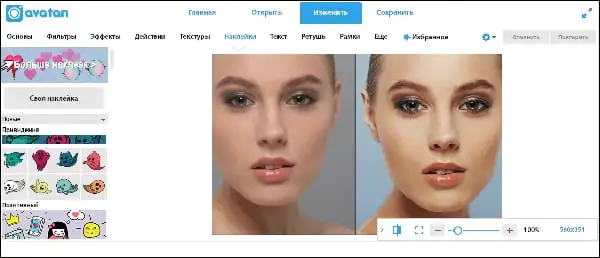
Fungsionalitas layanan Avatar
Untuk menyimpan hasilnya, ada tombol “Simpan” di bagian atas.
IMGonline - pemrosesan foto
Layanan IMGonline memungkinkan Anda melakukan retouching otomatis secara online menggunakan pengaturan minimum. Buka saja sumber ini, klik tombol "Jelajahi" dan unggah gambar yang diperlukan ke layanan.
Tentukan pengaturan lainnya (level retouching, level anti-aliasing umum, ketajaman, kecerahan, kontras), pilih format file output (JPEG atau PNG-24) dan klik “OK”.
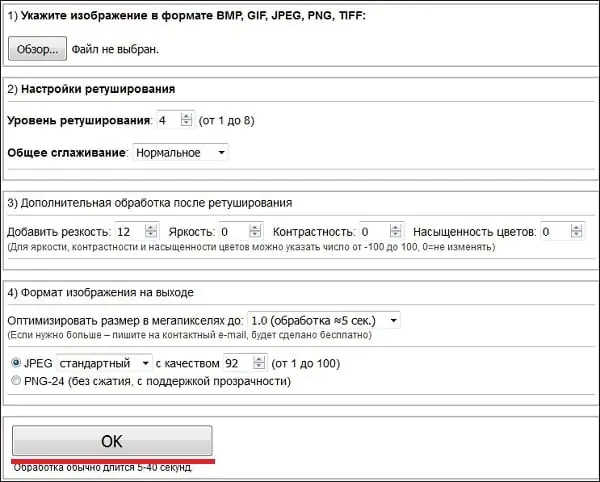
Seperti inilah tampilan layanan IMGonline
Foto akan diproses, dan Anda dapat mendownload atau melihat hasilnya dengan mengklik tulisan yang sesuai di layar.
Smartbrain - menghilangkan ketidaksempurnaan kulit pada foto potret
Nah, layanan terakhir hari ini adalah Smartbrain. Layanan ini diposisikan oleh pembuatnya sebagai editor foto online gratis dengan serangkaian filter berbeda untuk gambar.
Untuk menggunakannya, klik “Unggah foto Anda”, lalu “Unggah file”. Setelah mengunduh, Anda akan melihat tombol di bagian bawah untuk berbagai opsi untuk mengedit foto Anda (filter, kecerahan, kontras, saturasi, blur, Tilt Shift, dll.), yang dengannya Anda dapat membuat semua perubahan yang diperlukan pada foto.
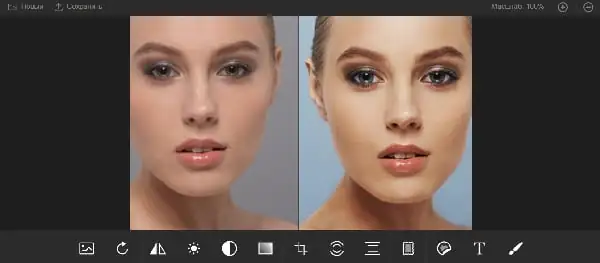
Fungsionalitas layanan Smartbrain
Untuk menyimpan hasilnya, gunakan tombol “Simpan” di bagian atas.
Kesimpulan
Layanan yang saya daftarkan memudahkan untuk memperbaiki foto wajah secara online. Dalam kebanyakan kasus, mereka memiliki fungsionalitas yang cukup sederhana, sementara beberapa di antaranya memiliki opsi retouching otomatis, yang berguna bagi mereka yang tidak ingin membebani diri mereka dengan upaya pengeditan foto yang tidak perlu. Gunakan layanan yang saya daftarkan - dan foto Anda akan terlihat jauh lebih baik, lebih cerah, lebih representatif dibandingkan tampilan sebelumnya.
Untuk menerapkan retouching, Anda perlu menunjuk ke foto di komputer atau ponsel Anda, klik OK dan tunggu beberapa detik hingga pemrosesan selesai. Pengaturan lainnya sudah disetel ke default.
Contoh foto close up wajah wanita sebelum dan sesudah retouching di situs web itu:
Jika Anda perlu melakukan retouch bukan pada foto potret, tetapi, misalnya, foto ukuran penuh, dari jauh, atau saat tidak ada orang sama sekali, lebih baik coba atur “level retouching” ke 2, pilih “ anti-aliasing lebih rendah”, dan untuk “menambahkan penajaman” tetapkan nilai apa pun dari 0 hingga 5. Hal ini disebabkan oleh fakta bahwa pengaturan default dirancang untuk foto close-up yang akan diperbaiki. Jika Anda tidak melakukan ini, dalam banyak kasus, “fotografi non-potret” akan menjadi terlalu buram.
Situs ini juga memiliki alat online serupa seperti penghilangan noise, filter median, keburaman foto, dan penghapusan artefak jpeg.
Gambar aslinya tidak diubah sama sekali. Anda akan diberikan gambar olahan lainnya.
Edit foto Anda menggunakan efek foto penuh gaya
Keterangan
Fotostars adalah editor foto online gratis yang menggabungkan fungsi pengeditan foto yang paling penting dan paling nyaman.
Fotostars menawarkan filter penuh gaya dan profesional, retouching yang mudah digunakan untuk selfie sempurna, koreksi warna dan penajaman, pemotongan dan pemrosesan detail.
Fotostars adalah photoshop instan, pemrosesan kreatif, dan publikasi momen paling cemerlang Anda!



